Möchten Sie Ihr LinkedIn-Profil auf Ihrer WordPress-Website hinzufügen? LinkedIn ist ein soziales Netzwerk von Fachleuten, das Ihnen hilft, sich mit anderen Fachleuten und Einflussnehmern in Ihrer Branche zu verbinden. In diesem Artikel zeigen wir Ihnen, wie Sie Ihr LinkedIn-Profil ganz einfach zu WordPress hinzufügen können.
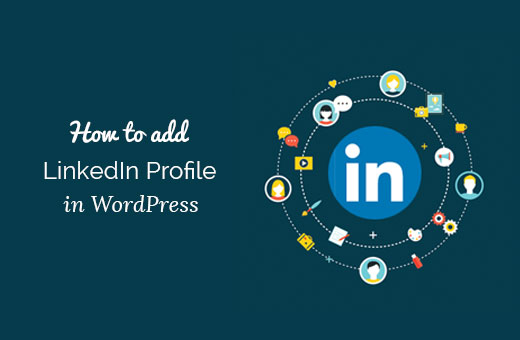
Methode 1: Hinzufügen von LinkedIn-Profilen zu WordPress mit offiziellen Plugins
Genau wie die sozialen Plugins von Facebook bietet auch LinkedIn mehrere Plugins an, mit denen Sie LinkedIn-Funktionen zu Ihrer WordPress-Website hinzufügen können.
Zuerst müssen Sie die offizielle LinkedIn Member Profile Plugin-Seite besuchen.
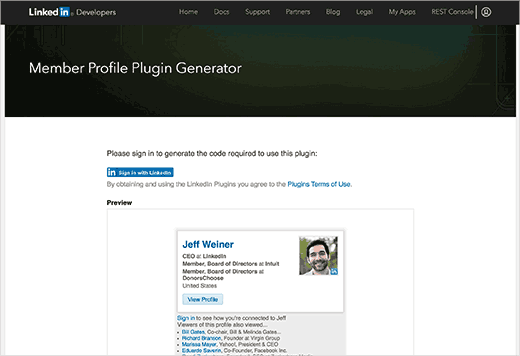
Wenn Sie noch nicht angemeldet sind, klicken Sie auf die Schaltfläche Mit LinkedIn anmelden.
Bei angemeldeten Nutzern wird automatisch Ihr Mitgliederprofil in der Vorschau angezeigt. Sie können auswählen, wie Sie Ihr Profil anzeigen und Verbindungen anzeigen oder ausblenden möchten.
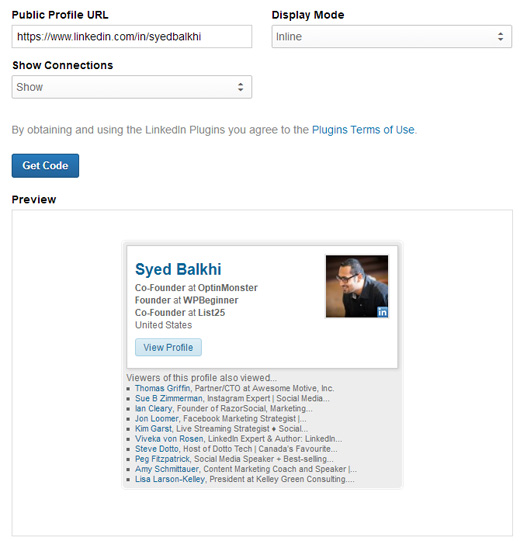
Wenn Sie mit der Vorschau zufrieden sind, können Sie auf die Schaltfläche Code erhalten klicken. Der Mitgliederprofil-Generator zeigt Ihnen ein Code-Snippet an.
Sie können dieses Code-Snippet kopieren und in einen beliebigen Beitrag, eine Seite oder ein Seitenleisten-Widget auf Ihrer WordPress-Website einfügen.
Methode 2: Hinzufügen eines LinkedIn-Profils zu WordPress mithilfe eines Plugins
Bei dieser Methode müssen Sie eine LinkedIn-App erstellen, die mit einem WordPress-Plugin verwendet wird. Wenn die erste Methode bei Ihnen nicht funktioniert, können Sie diese Methode ausprobieren.
Als Erstes müssen Sie das WP LinkedIn-Plugin installieren und aktivieren. Weitere Einzelheiten finden Sie in unserer Schritt-für-Schritt-Anleitung für die Installation eines WordPress-Plugins.
Nach der Aktivierung müssen Sie die Seite Einstellungen ” LinkedIn besuchen, um die Plugin-Einstellungen zu konfigurieren.
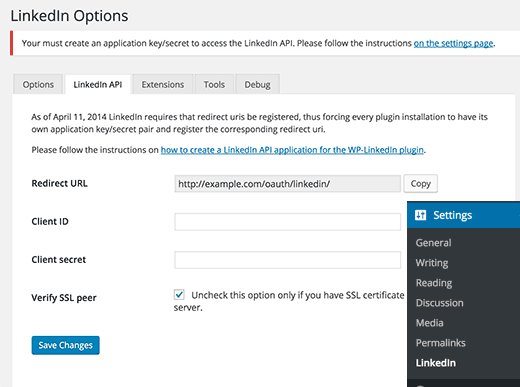
Bevor Sie das Plugin verwenden können, müssen Sie eine LinkedIn-App erstellen, um die Client-ID und die geheimen API-Schlüssel des Clients zu erhalten.
Besuchen Sie dazu die Website von LinkedIn Developer und klicken Sie auf die Schaltfläche “Anwendung erstellen”.
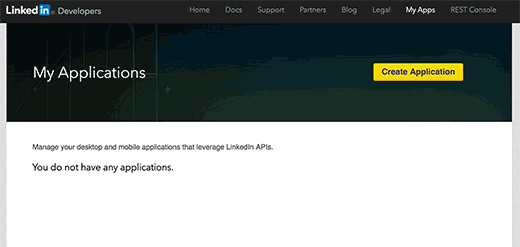
Dadurch gelangen Sie zum Antragsformular für die Erstellung einer neuen App. Zuerst müssen Sie den Firmennamen, einen Namen für Ihre Anwendung und eine Beschreibung angeben.
Außerdem müssen Sie ein Logo für Ihre Anwendung hochladen. Sie können das Logo Ihres Blogs oder ein beliebiges anderes Bild verwenden. Achten Sie nur darauf, dass das Bild eine quadratische Form mit gleicher Breite und Höhe hat.
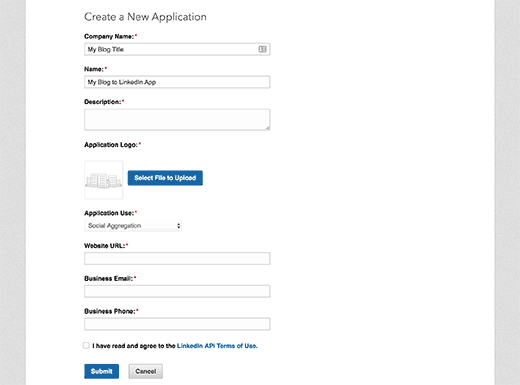
Danach müssen Sie Ihre Website-Adresse, Ihre geschäftliche E-Mail-Adresse und eine Telefonnummer angeben. Markieren Sie das Feld “Bedingungen” und klicken Sie auf die Schaltfläche “Senden”.
LinkedIn wird nun Ihre App erstellen und Sie zum Dashboard der App weiterleiten. Dort finden Sie Ihre Kunden-ID und Ihre geheimen Kundenschlüssel.
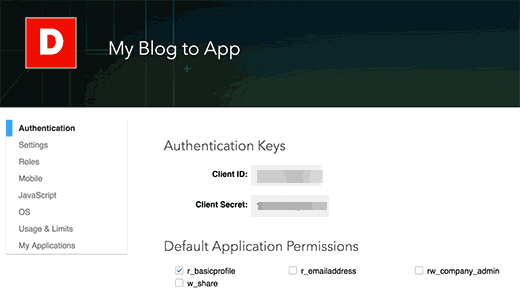
Sie müssen die Umleitungs-URL noch zu den Einstellungen Ihrer App hinzufügen, die Sie finden, wenn Sie ein wenig nach unten zum Abschnitt OAuth 2.0 scrollen. Kopieren Sie die Umleitungs-URL, die auf der Einstellungsseite des Plugins angezeigt wird, und fügen Sie sie ein, und klicken Sie dann auf die Schaltfläche Hinzufügen.
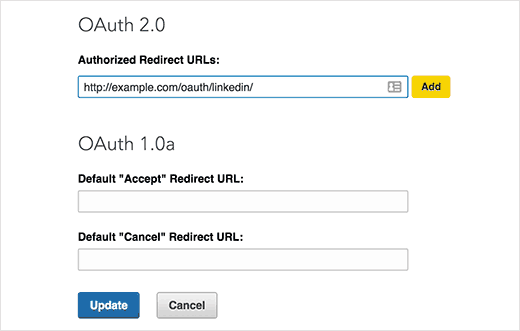
Vergessen Sie nicht, auf die Schaltfläche Aktualisieren zu klicken, um Ihre App-Einstellungen zu speichern.
Jetzt können Sie die Client-ID und die geheimen Schlüssel kopieren und auf der Einstellungsseite des Plugins einfügen. Klicken Sie anschließend auf die Schaltfläche “Änderungen speichern”, um Ihre Plugin-Einstellungen zu speichern.
WP LinkedIn verfügt über integrierte Widgets und Shortcodes, mit denen Sie verschiedene LinkedIn-Funktionen zu Ihrer WordPress-Website hinzufügen können.
Gehen Sie zu Darstellung ” Widgets, und Sie finden das LinkedIn-Profil-Widget in der Liste der verfügbaren Widgets. Ziehen Sie es einfach per Drag & Drop in eine Seitenleiste, in der Sie Ihr LinkedIn-Profil anzeigen möchten.
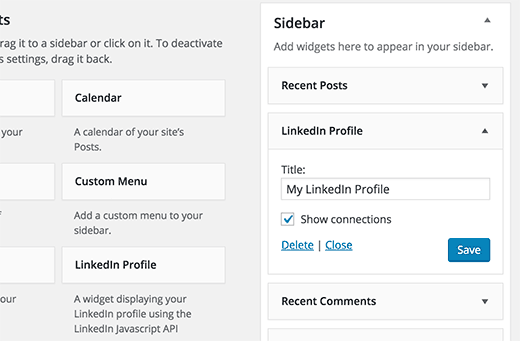
Sie können Ihr LinkedIn-Profil auch mit dem Shortcode [li_profile] überall auf Ihrer WordPress-Website anzeigen.
Wir hoffen, dass dieser Leitfaden Ihnen geholfen hat zu lernen, wie Sie Ihr LinkedIn-Profil ganz einfach zu WordPress hinzufügen können. Vielleicht interessiert Sie auch unsere Liste von 10 LinkedIn WordPress Plugins, um neue Kunden zu gewinnen.
Wenn Ihnen dieser Artikel gefallen hat, dann abonnieren Sie bitte unseren YouTube-Kanal für WordPress-Videotutorials. Sie können uns auch auf Twitter und Facebook finden.

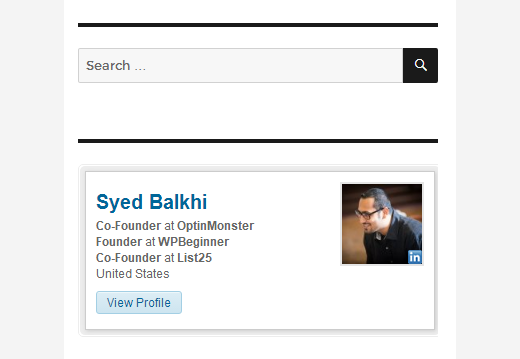




Waqar Durrani
Do you recommend any new methods to get linkedin profile on wordpress site as all older methods don’t work anymore? Waiting for an update in this regard.
WPBeginner Support
If we find a newer method we would recommend we will be sure to update this article.
Admin
Sharon
broken link at “official LinkedIn Member Profile plugin page”
WPBeginner Support
Thank you for letting us know, it appears that LinkedIn disabled this plugin after we created this article.
Admin
Abraham Abaka Musa
Sir,
I came through your website and found alot of interesting stuff.
I need help to find a theme (maybe single page theme) that has
icons representing links to pages
that could be used as buttons (or ghost button) in a circular format.
The pictures on the following pluggins suites my description.
https://www.wpbeginner.com/plugins/how-to-add-your-linkedin-profile-to-wordpress/
and
https://www.wpbeginner.com/wp-tutorials/how-to-install-facebook-remarketingretargeting-pixel-in-wordpress/
and
https://www.wpbeginner.com/plugins/7-best-wordpress-crm-plugins-for-your-business/
and
https://www.wpbeginner.com/showcase/best-real-estate-themes-for-wordpress/
and
https://www.wpbeginner.com/wp-tutorials/how-to-add-facebook-page-plugin-in-wordpress/
I await a favourable response.
Thank you.
John Brian Shannon
Thanks for posting this!
It didn’t work as advertised, however.
I tried Method #1 (as described in the article) and installed it in a Text widget (Jetpack) on my WordPress site and only half of the LinkedIn Profile image was showing (my face and some blank white space area on the righthand side of the Profile ‘business card’ was truncated)
Maybe my Theme’s widget area isn’t wide enough to allow it to fit properly? (Academica Theme)
Therefore, I simply took a screenshot of the image generated by LinkedIN and linked it to my LinkedIN Profile Page. Which worked perfectly.
I guess that could be a workaround for people that have the same issue I had with it.
As for Method #2 (as described in the article) LinkedIN should just save themselves the trouble. Nobody is going to go through *all that* just to have their LinkedIN Profile display on their website.
LinkedIN management must remember that people who install their personal LinkedIN Profile on websites receive a benefit to be sure, but it is also a form of advertising for LinkedIN.
LinkedIN should create their own WordPress Plugin that allows people to install their personal LinkedIN Profile in only one or two clicks.
I apologize for the lengthy comment.
Really appreciate your site wpbeginner!
Cheers, JBS